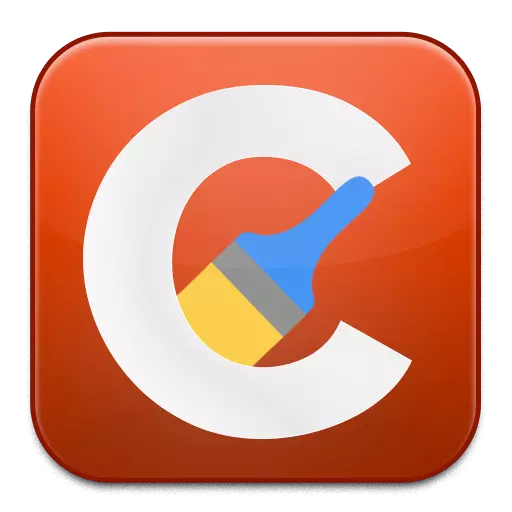
CCleaner da ordenagailu bat garbitzeko programa ezagunena, aldi baterako fitxategiak eta beharrezkoak ez diren beste informazioa, ordenagailuaren abiaduraren jaitsiera bihurtzen dutenak. Gaur CCleaner programak ordenagailuan exekutatzen duen arazoa aztertuko dugu.
Arazoa CCLeaner programa hastean hainbat arrazoirengatik gerta daiteke. Artikulu honetan, kausa ezagunenak aztertuko ditugu, baita horiek konpontzeko moduak ere.
Zergatik ez da CCleaner ordenagailuan hasten?
1 kausa: administratzaile eskubideak ez
Ordenagailua garbitzeko, CCleaner programak administratzaile eskubideak behar ditu.
Saiatu programaren lasterbidean klik egin klik eskuineko botoiarekin eta hautatu elementua. "Exekutatu administratzailearen izena".
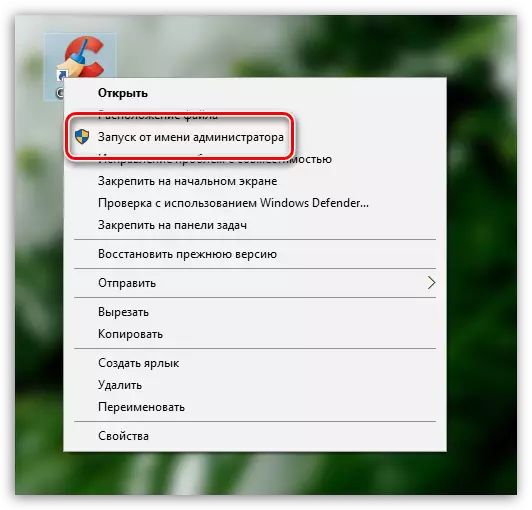
Hurrengo leihoan, Administratzaileen eskubideak eskaintzearekin ados egon beharko duzu, baita sistemaren eskaerak ere, administratzailearen pasahitza sartu. Orokorrean, ekintza horiek egin ondoren, abiaraztearen arazoa ezabatzen da.
2. kausa: programaren funtzionamendua antivirus bidez blokeatzea
Zeren ... bait CCleaner programak aldaketa sistema eragilearen funtzionamenduan aldaketa asko egin ditzake, eta, ondoren, ez da baztertzea programa zure antivirusak blokeatu duen unea.Egiaztatu, eten antivirusaren funtzionamendua eta, ondoren, saiatu programa exekutatzen. Programa arrakastaz hasi bada, ireki programaren ezarpenak eta jarri CCleaner programa salbuespen gisa, antivirusak arreta jarri ez dezan.
3. kausa: programaren bertsio zaharkitua (hondatua)
Kasu honetan, CCleaner berriro instalatzeko aukera eskaintzen dizugu, programaren bertsio zahar bat ordenagailuan instalatuta egoteko edo hondatuta egon daitezen, eta horri esker, abiaraztea ezinezkoa da.
Kontuan izan, noski, programa ordenagailutik ezabatu. Windows tresna estandarrak biak izan ditzakezu, baina ez duzu deskubritu programa "kontrol-panelaren bidez" ezabatu ondoren alferrikako fitxategi ugari dagoela Hori ez da sistema moteltzen bakarrik. eta baliteke abiaraztearekin arazoa konpontzea.
Ordenagailu batetik CCleaner kalitate handiko eta erabateko kentzeko, RevounInstaller programa erabiltzea gomendatzen dugu, eta horrek programa ezabatuko du desinstalatzaile integratua erabiliz eta, ondoren, CCleaner-ekin lotutako erregistroan fitxategiak, karpetak eta teklak bilatzeko eskaneatuko da . Desinstalazioa amaitu ondoren, berrabiarazi sistema eragilea.
Deskargatu Revo desinstalatzailea
CCleaner ezabatu ondoren, programaren bertsio berria deskargatu beharko duzu, eta garatzailearen webgune ofizialetik egin behar da.
Deskargatu CCleaner programa
Programaren banaketa deskargatuz, instalatu programa ordenagailura eta, ondoren, egiaztatu ezazu.
4. kausa: Software birikoaren erabilgarritasuna
Ordenagailuan exekutatzeko programak ezintasuna kanpai kezkagarria da, ordenagailu batean birusak presentziaz hitz egin dezakeena.Begiratu ordenagailua ordenagailura doako doako dr.b cureit utilitatea erabil dezakezu, eta horrek sistema eskaneatze sakona eta osatua egiteko aukera ematen du eta, ondoren, aurkitutako mehatxu guztiak ezabatu ditzakezu.
Deskargatu Dr.Web Cureit programa
5 kausa: CCleaner abian jarri da, baina erretiluan jaurti da
CCleaner programa instalatu ondoren, automatikoki kokatuko da AutoLoad-en, beraz, programa Windows automatikoki abiarazten da.
Programa exekutatzen ari bada, lasterbidea irekitzen duzunean, erraz ikusi dezakezu programaren leihoa. Saiatu erretiluan klik egiten arbitra ikonoan, ondoren, klik bikoitza egin dezakezu CCleaner miniaturako ikonoan bistaratutako leihoan.
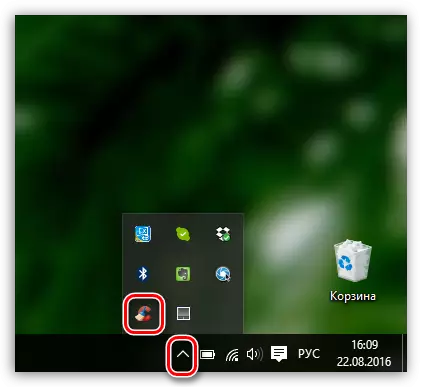
5 kausa: Bied Label
Windows 10 baduzu, egin klik beheko ezkerreko izkinan bilaketa ikonoan eta sartu programaren izena. Windows 7 eta lehenagoko bertsioen jabea bazara, ireki Hasierako menua eta, berriro, sartu programaren izena bilaketa-katean. Ireki bistaratutako emaitza.
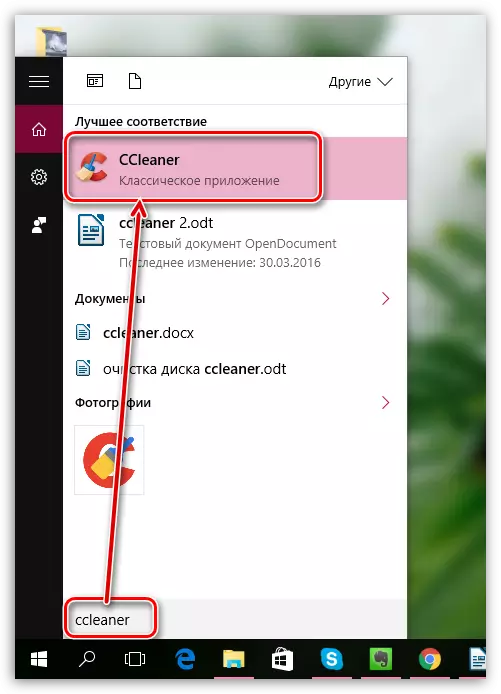
Programa normalean hasi bada, esan nahi du arazoa mahaigaineko lasterbidean zegoela. Ezabatu etiketa zaharra, ireki Windows Explorer eta joan programa instalatu den karpetara. Orokorrean, lehenespenez C: \ Programaren fitxategiak \ ccclener.
Karpeta honetan bi fitxategi egongo dira: "CCleaner" eta "CCleaner64". 32 biteko sistema baduzu, fitxategiaren lehen bertsioaren lasterbidea zure mahaigainera bidali beharko duzu. Horren arabera, 64 biteko sistema baduzu, "CCleaner64" rekin lan egingo dugu.
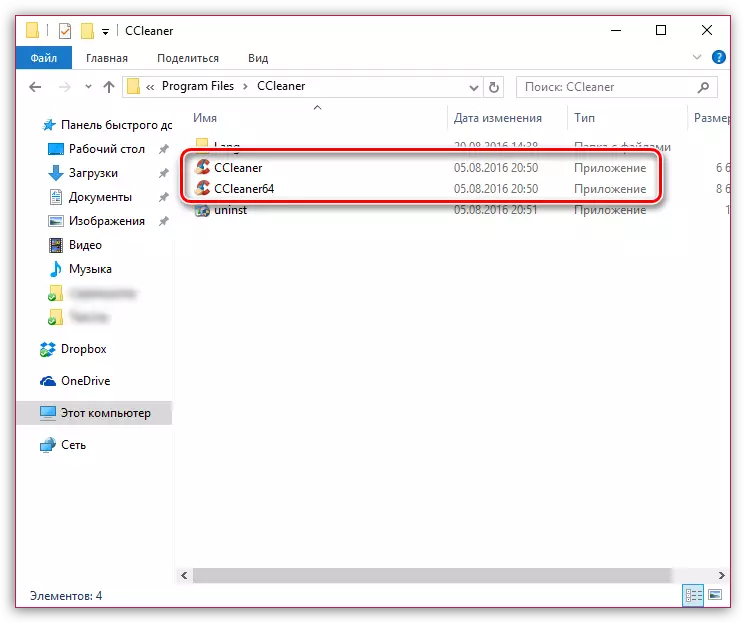
Zure sistema eragilea deskargatzen ez baduzu, ireki kontrol panel menua, ezarri ikuspegi modua "Txapa txikiak" Eta atala ireki "Sistema".
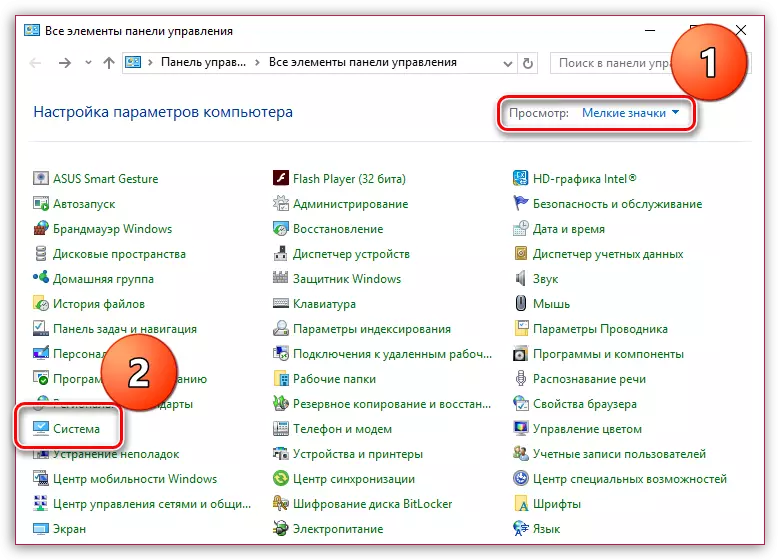
Sistemaren motako elementuaren ondoan irekitzen den leihoan, zure sistema eragilearen isurketa ikus dezakezu.
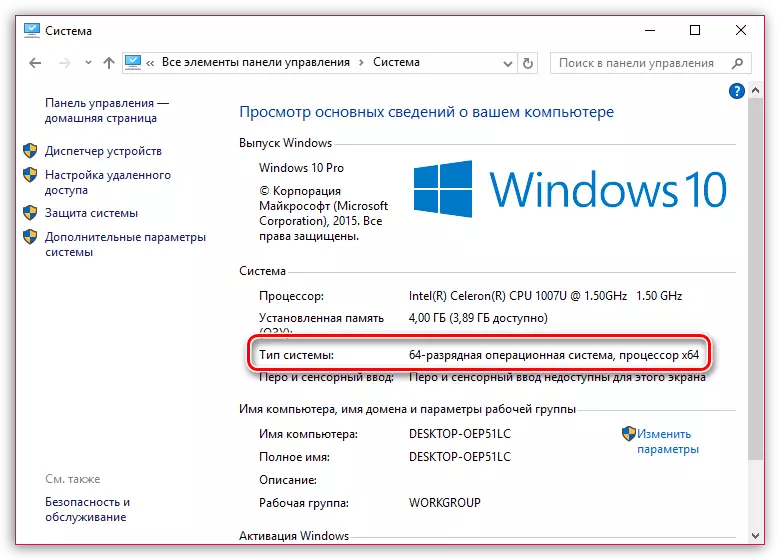
Orain, pixka bat ezagutzen duzunean, itzuli "CCleaner" karpetara, egin klik eskuineko botoiarekin klik egin klik eskuineko botoiarekin eta joan elementu batera. "Bidali" - "Mahaigaina (etiketa sortu)".
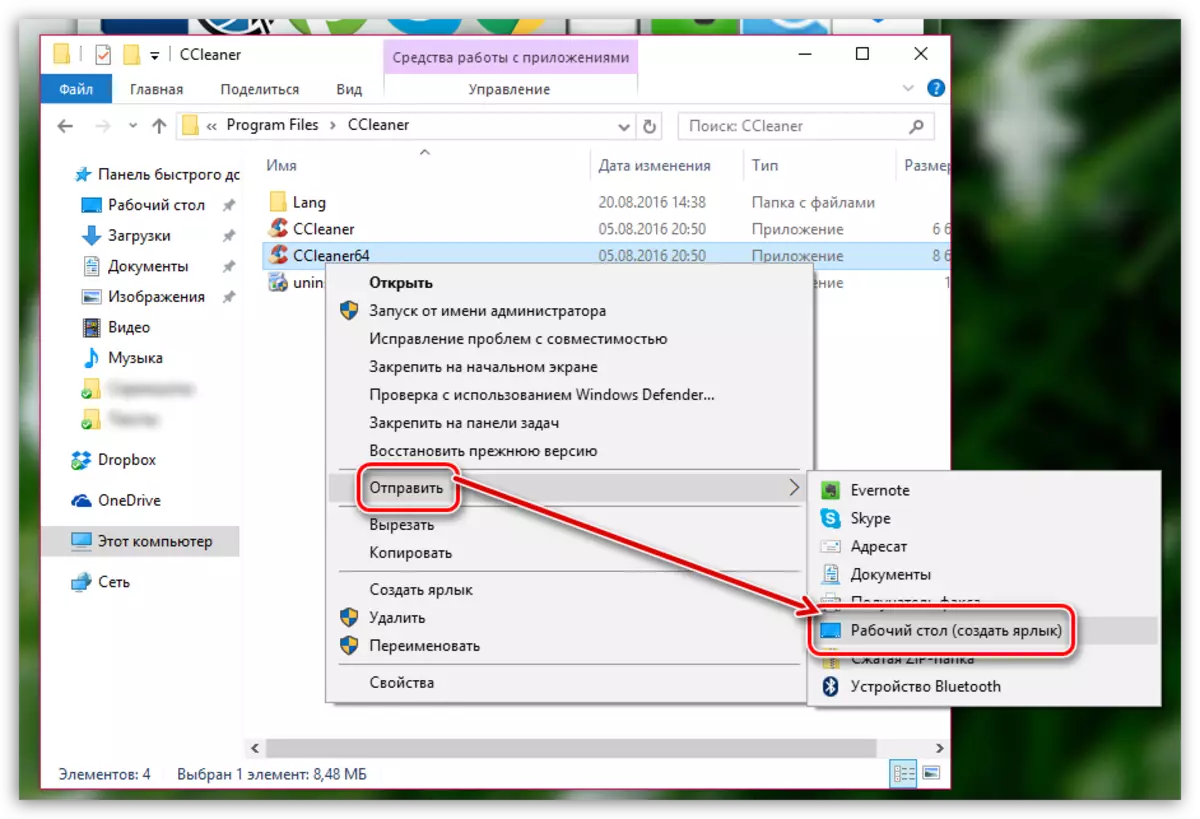
6 kausa: programa blokeatzen hasteko
Kasu honetan, ordenagailuan nolabaiteko prozesuak (jarduera birikoa ere susmatu beharko zenukeela susmatu beharko zenuke) CCleaner abiaraztea blokeatzen du.
Joan programaren karpetara (arau gisa, CCleaner C-n instalatuta dago: \ programa fitxategiak \ ccleaner) eta gero berrizentu exekutibo fitxategi programa. Adibidez, 64 biteko leiho bat baduzu, aldatu "CCleaner64" ren izena, "CCleaner644" adibidez. 32 biteko OS baterako, "CCleaner" fitxategi exekutiboa berrizendatu beharko duzu, adibidez, "CCleaner1" -en.
Fitxategi betearazlea berrizendatzea, bidali mahaigainera, 5 arrazoitan deskribatu bezala.
Artikulu hau lagundu duzula espero dugu. Zure bidea CCleaner hasierarekin arazoa kendu bazenuen, esan iezaguzu horren berri iruzkinetan.
